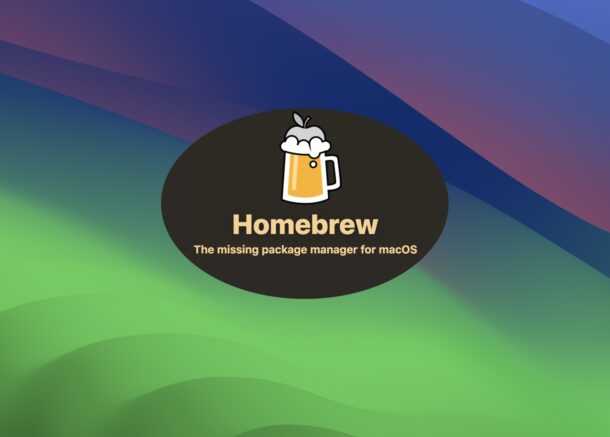
如果您在Mac上使用Homebrew,您可能还想在MacOS Sonoma中安装Homebrew。虽然它为许多Mac用户按预期安装,但有些人在尝试在Sonoma测试版中安装Homebrew时遇到了问题。我们将介绍该解决方案,向您展示如何在MacOS Sonoma 14中成功安装Homebrew。
如果您以前在Mac上安装过Homebrew,您就会知道该过程随着时间的推移而略有变化,但这基本上是输入终端命令的问题。
在MacOS Sonoma Beta上安装HomeBrew
在MacOS Sonoma中安装Homebrew之前,您需要安装命令行工具。
-
- 在 MacOS 索诺玛中启动终端应用程序
- 运行以下命令,这将尝试安装命令行工具
xcode-select --install
-
- 如果此操作失败,请按照有关如何在 MacOS Sonoma 测试版中安装命令行工具的说明进行操作
- 安装命令行工具后,准确输入以下命令:
/bin/bash -c "$(curl -fsSL https://raw.githubusercontent.com/Homebrew/install/HEAD/install.sh)"
- 点击返回以在MacOS索诺玛上安装Homebrew
就是这样,您已经在Sonoma Mac上安装了Homebrew。
正如您现在可能知道的那样,Homebrew依赖于命令行工具的依赖项,因此,如果您不安装CLT,您将无法安装Homebrew,因此该过程涉及这两个步骤。
安装自制软件后,您可能希望选择退出自制软件分析数据共享,默认情况下处于启用状态。要关闭此功能,请执行以下操作:
brew analytics off
现在您已经有了 Homebrew,您可以查看我们的其他 Homebrew 文章,并查看此要安装的最佳 Homebrew 软件包列表。
正文完